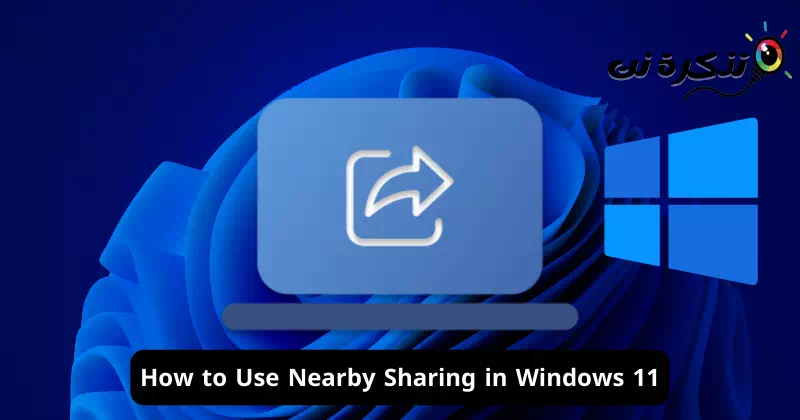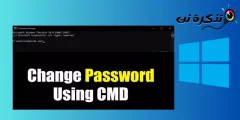ਜੇਕਰ ਤੁਸੀਂ ਪਹਿਲਾਂ ਵਿੰਡੋਜ਼ 10 ਨੂੰ ਦੇਖਿਆ ਹੈ, ਤਾਂ ਤੁਸੀਂ ਸ਼ਾਇਦ ਇੱਕ ਵਿਸ਼ੇਸ਼ ਵਿਸ਼ੇਸ਼ਤਾ ਤੋਂ ਜਾਣੂ ਹੋਵੋਗੇ ਜਿਸਨੂੰ "ਨੇੜਲੇ ਸ਼ੇਅਰਿੰਗ". ਸਾਨੂੰ ਤੁਹਾਨੂੰ ਇਹ ਦੱਸਦਿਆਂ ਖੁਸ਼ੀ ਹੋ ਰਹੀ ਹੈ ਕਿ ਇਹੀ ਵਿਸ਼ੇਸ਼ਤਾ ਹੁਣ ਵਿੰਡੋਜ਼ 11 ਵਿੱਚ ਉਸੇ ਨਾਮ ਹੇਠ ਉਪਲਬਧ ਹੈ।
ਨਜ਼ਦੀਕੀ ਸ਼ੇਅਰ ਇੱਕ ਟੂਲ ਹੈ ਜੋ ਖਾਸ ਤੌਰ 'ਤੇ ਵਿੰਡੋਜ਼ ਵਿੱਚ ਫਾਈਲ ਸ਼ੇਅਰਿੰਗ ਲਈ ਤਿਆਰ ਕੀਤਾ ਗਿਆ ਹੈ, ਅਤੇ ਤੁਹਾਨੂੰ ਆਸਾਨੀ ਨਾਲ ਵੱਖ-ਵੱਖ ਲੈਪਟਾਪਾਂ ਵਿਚਕਾਰ ਫਾਈਲਾਂ ਟ੍ਰਾਂਸਫਰ ਕਰਨ ਦੇ ਯੋਗ ਬਣਾਉਂਦਾ ਹੈ। ਇਹ ਧਿਆਨ ਦੇਣ ਯੋਗ ਹੈ ਕਿ ਇਸ ਵਿਸ਼ੇਸ਼ਤਾ ਨੂੰ ਐਂਡਰੌਇਡ ਵਿੱਚ ਨਜ਼ਦੀਕੀ ਸ਼ੇਅਰ ਵਿਸ਼ੇਸ਼ਤਾ ਦੇ ਨਾਲ ਉਲਝਣ ਵਿੱਚ ਨਹੀਂ ਹੋਣਾ ਚਾਹੀਦਾ ਹੈ, ਕਿਉਂਕਿ ਇਹ ਦੋ ਪੂਰੀ ਤਰ੍ਹਾਂ ਵੱਖਰੀਆਂ ਵਿਸ਼ੇਸ਼ਤਾਵਾਂ ਹਨ ਅਤੇ ਵੱਖ-ਵੱਖ ਓਪਰੇਟਿੰਗ ਸਿਸਟਮਾਂ ਲਈ ਤਿਆਰ ਕੀਤੀਆਂ ਗਈਆਂ ਹਨ।
ਨਜ਼ਦੀਕੀ ਸ਼ੇਅਰਿੰਗ ਮਾਈਕਰੋਸਾਫਟ ਦੁਆਰਾ ਪੇਸ਼ ਕੀਤਾ ਗਿਆ ਇੱਕ ਉਤਪਾਦ ਹੈ, ਅਤੇ ਇਹ ਡਿਵਾਈਸਾਂ ਵਿਚਕਾਰ ਫਾਈਲ ਟ੍ਰਾਂਸਫਰ ਦੀ ਸਹੂਲਤ ਲਈ ਵਾਈ-ਫਾਈ ਅਤੇ ਬਲੂਟੁੱਥ ਤਕਨੀਕਾਂ 'ਤੇ ਨਿਰਭਰ ਕਰਦਾ ਹੈ। ਹੋਰ ਫਾਈਲ ਸ਼ੇਅਰਿੰਗ ਵਿਧੀਆਂ ਦੇ ਮੁਕਾਬਲੇ, ਨਜ਼ਦੀਕੀ ਸ਼ੇਅਰਿੰਗ ਤੇਜ਼ ਹੈ ਕਿਉਂਕਿ ਇਹ ਵਾਈ-ਫਾਈ ਅਤੇ ਬਲੂਟੁੱਥ ਕਨੈਕਸ਼ਨਾਂ 'ਤੇ ਨਿਰਭਰ ਕਰਦਾ ਹੈ।
ਹਾਲਾਂਕਿ ਨਜ਼ਦੀਕੀ ਸ਼ੇਅਰਿੰਗ ਪਹਿਲਾਂ ਹੀ ਵਿੰਡੋਜ਼ 11 ਵਿੱਚ ਬਣੀ ਹੋਈ ਹੈ, ਬਹੁਤ ਸਾਰੇ ਉਪਭੋਗਤਾ ਇਸਦੀ ਮੌਜੂਦਗੀ ਬਾਰੇ ਨਹੀਂ ਜਾਣਦੇ ਹਨ। ਇਸ ਕਾਰਨ ਕਰਕੇ, ਸਾਨੂੰ ਹਾਲ ਹੀ ਵਿੱਚ ਉਪਭੋਗਤਾਵਾਂ ਤੋਂ ਬਹੁਤ ਸਾਰੇ ਸੁਨੇਹੇ ਪ੍ਰਾਪਤ ਹੋਏ ਹਨ ਜੋ ਪੁੱਛਦੇ ਹਨ ਕਿ Windows 11 ਵਿੱਚ ਨੇੜਲੇ ਸ਼ੇਅਰਿੰਗ ਦੀ ਵਰਤੋਂ ਕਿਵੇਂ ਕਰੀਏ।
ਜੇਕਰ ਤੁਸੀਂ ਇੱਕ Windows 11 ਉਪਭੋਗਤਾ ਹੋ, ਤਾਂ ਫਾਈਲਾਂ ਨੂੰ ਤੇਜ਼ੀ ਨਾਲ ਸਾਂਝਾ ਕਰਨ ਦਾ ਤਰੀਕਾ ਲੱਭ ਰਹੇ ਹੋ, ਅਸੀਂ ਮਦਦ ਲਈ ਇੱਥੇ ਹਾਂ। ਇੱਥੇ ਕੁਝ ਸਧਾਰਨ ਕਦਮ ਹਨ ਜੋ ਵੱਖ-ਵੱਖ ਵਿੰਡੋਜ਼ ਕੰਪਿਊਟਰਾਂ ਵਿਚਕਾਰ ਫਾਈਲਾਂ ਅਤੇ ਹੋਰ ਆਈਟਮਾਂ ਨੂੰ ਟ੍ਰਾਂਸਫਰ ਕਰਨ ਵਿੱਚ ਤੁਹਾਡੀ ਅਗਵਾਈ ਕਰਨ ਲਈ ਅਸੀਂ ਤੁਹਾਡੇ ਨਾਲ ਸਾਂਝੇ ਕਰਾਂਗੇ। ਤਾਂ ਆਓ ਸ਼ੁਰੂ ਕਰੀਏ।
ਵਿੰਡੋਜ਼ 11 'ਤੇ ਨਜ਼ਦੀਕੀ ਸ਼ੇਅਰਿੰਗ ਨੂੰ ਕਿਵੇਂ ਸਮਰੱਥ ਕਰੀਏ
ਇਸ ਤੋਂ ਪਹਿਲਾਂ ਕਿ ਤੁਸੀਂ Windows 11 'ਤੇ ਨਜ਼ਦੀਕੀ ਸ਼ੇਅਰਿੰਗ ਦੀ ਵਰਤੋਂ ਸ਼ੁਰੂ ਕਰੋ, ਤੁਹਾਨੂੰ ਪਹਿਲਾਂ ਇਸਨੂੰ ਚਾਲੂ ਕਰਨਾ ਚਾਹੀਦਾ ਹੈ। ਵਿੰਡੋਜ਼ 11 ਪੀਸੀ ਅਤੇ ਲੈਪਟਾਪਾਂ 'ਤੇ ਨਜ਼ਦੀਕੀ ਸ਼ੇਅਰਿੰਗ ਨੂੰ ਕਿਵੇਂ ਕਿਰਿਆਸ਼ੀਲ ਕਰਨਾ ਹੈ ਇਹ ਇੱਥੇ ਹੈ।
- ਯਕੀਨੀ ਬਣਾਓ ਕਿ ਤੁਹਾਡੀ ਪ੍ਰਾਇਮਰੀ ਡਿਵਾਈਸ ਇੱਕ Wi-Fi ਨੈੱਟਵਰਕ ਨਾਲ ਕਨੈਕਟ ਹੈ।
- ਹੁਣ, ਸੈਟਿੰਗ ਐਪ ਖੋਲ੍ਹੋ”ਸੈਟਿੰਗ"ਮੁੱਖ ਕੰਪਿਊਟਰ 'ਤੇ।

ਸੈਟਿੰਗਜ਼ - ਸੈਟਿੰਗ ਵਿੰਡੋ ਵਿੱਚ, "ਤੇ ਜਾਓਸਿਸਟਮਸਿਸਟਮ ਤੱਕ ਪਹੁੰਚ ਕਰਨ ਲਈ.

ਸਿਸਟਮ - ਵਿੰਡੋ ਦੇ ਸੱਜੇ ਪਾਸੇ, ਕਲਿੱਕ ਕਰੋ "ਨੇੜਲੇ ਸ਼ੇਅਰਿੰਗ“ਜਿਸਦਾ ਅਰਥ ਹੈ ਨਜ਼ਦੀਕੀ ਸਾਂਝ।

ਨੇੜਲੀ ਪੋਸਟ - ਤੁਸੀਂ ਤਿੰਨ ਵਿਕਲਪ ਵੇਖੋਗੇ: ਬੰਦ (ਬੰਦ), ਸਿਰਫ਼ ਮੇਰੀ ਡਿਵਾਈਸ (ਸਿਰਫ਼ ਮੇਰੀਆਂ ਡਿਵਾਈਸਾਂ), ਅਤੇ ਆਲੇ ਦੁਆਲੇ ਹਰ ਕੋਈ (ਹਰ ਕੋਈ ਨੇੜਲੇ).

ਹਰ ਕੋਈ ਨੇੜਲੇ
- "ਸਿਰਫ਼ ਮੇਰੀਆਂ ਡਿਵਾਈਸਾਂ ਨੂੰ ਚੁਣੋ"ਸਿਰਫ਼ ਮੇਰੀਆਂ ਡਿਵਾਈਸਾਂਜੇਕਰ ਤੁਸੀਂ ਆਪਣੇ Microsoft ਖਾਤੇ ਨਾਲ ਲਿੰਕ ਕੀਤੀਆਂ ਡਿਵਾਈਸਾਂ ਨਾਲ ਫਾਈਲਾਂ ਸਾਂਝੀਆਂ ਕਰਨਾ ਚਾਹੁੰਦੇ ਹੋ।
- ਸਾਰੇ ਨੇੜਲੇ ਚੁਣੋਹਰ ਕੋਈ ਨੇੜਲੇ"ਜੇਕਰ ਤੁਸੀਂ ਕਿਸੇ ਵੀ ਡਿਵਾਈਸ ਨਾਲ ਫਾਈਲਾਂ ਨੂੰ ਸਾਂਝਾ ਕਰਨਾ ਚਾਹੁੰਦੇ ਹੋ, ਭਾਵੇਂ ਖਾਤੇ ਦੀ ਵਰਤੋਂ ਕੀਤੀ ਗਈ ਹੋਵੇ।
ਇੱਕ ਵਾਰ ਜਦੋਂ ਤੁਸੀਂ ਆਪਣੀ ਚੋਣ ਕਰ ਲੈਂਦੇ ਹੋ, ਤਾਂ ਤੁਸੀਂ Windows 11 'ਤੇ ਨਜ਼ਦੀਕੀ ਸ਼ੇਅਰਿੰਗ ਵਿਸ਼ੇਸ਼ਤਾ ਦੀ ਵਰਤੋਂ ਕਰਕੇ ਫਾਈਲਾਂ ਨੂੰ ਸਾਂਝਾ ਕਰਨ ਦੇ ਯੋਗ ਹੋਵੋਗੇ। ਤੁਹਾਡੇ ਦੁਆਰਾ ਚੁਣੇ ਗਏ ਵਿਕਲਪ ਦੇ ਆਧਾਰ 'ਤੇ, ਤੁਸੀਂ Wi-Fi ਅਤੇ ਬਲੂਟੁੱਥ 'ਤੇ ਫਾਈਲਾਂ ਨੂੰ ਸਾਂਝਾ ਕਰਨ ਦੇ ਯੋਗ ਹੋਵੋਗੇ।
ਮਹੱਤਵਪੂਰਨ ਨੋਟ: ਸੈਕੰਡਰੀ ਕੰਪਿਊਟਰ 'ਤੇ (ਜੋ ਕਿ ਫ਼ਾਈਲਾਂ ਪ੍ਰਾਪਤ ਕਰੇਗਾ), ਇਹ ਯਕੀਨੀ ਬਣਾਓ ਕਿ ਉਹੀ ਕਦਮਾਂ ਦੀ ਪਾਲਣਾ ਕਰਕੇ ਨਜ਼ਦੀਕੀ ਸਾਂਝਾਕਰਨ ਸਮਰਥਿਤ ਹੈ।
ਵਿੰਡੋਜ਼ 11 ਵਿੱਚ ਨਜ਼ਦੀਕੀ ਸ਼ੇਅਰਿੰਗ ਦੀ ਵਰਤੋਂ ਕਰਕੇ ਇੱਕ ਫਾਈਲ ਜਾਂ ਵੈਬ ਪੇਜ ਨੂੰ ਕਿਵੇਂ ਸਾਂਝਾ ਕਰਨਾ ਹੈ
ਵਿਸ਼ੇਸ਼ਤਾ ਨੂੰ ਸਮਰੱਥ ਕਰਨ ਤੋਂ ਬਾਅਦ, ਤੁਸੀਂ ਹੁਣ Windows 11 'ਤੇ ਨਜ਼ਦੀਕੀ ਸ਼ੇਅਰਿੰਗ ਵਿਸ਼ੇਸ਼ਤਾ ਦਾ ਲਾਭ ਲੈ ਸਕਦੇ ਹੋ। ਤੁਸੀਂ ਆਸਾਨੀ ਨਾਲ ਕਿਸੇ ਫਾਈਲ ਜਾਂ ਵੈਬ ਪੇਜ ਨੂੰ ਸਿੱਧਾ ਸਾਂਝਾ ਕਰ ਸਕਦੇ ਹੋ। ਤੁਹਾਡੇ Windows 11 PC 'ਤੇ ਨਜ਼ਦੀਕੀ ਸ਼ੇਅਰਿੰਗ ਦੀ ਵਰਤੋਂ ਕਰਦੇ ਹੋਏ ਇੱਕ ਫਾਈਲ ਜਾਂ ਵੈਬ ਪੇਜ ਨੂੰ ਕਿਵੇਂ ਸਾਂਝਾ ਕਰਨਾ ਹੈ ਇਹ ਇੱਥੇ ਹੈ।
ਇੱਕ ਫਾਈਲ ਨੂੰ ਕਿਵੇਂ ਸਾਂਝਾ ਕਰਨਾ ਹੈ
- ਫਾਈਲ ਐਕਸਪਲੋਰਰ ਖੋਲ੍ਹ ਕੇ ਸ਼ੁਰੂ ਕਰੋ"ਫਾਇਲ ਐਕਸਪਲੋਰਰਵਿੰਡੋਜ਼ 11 'ਤੇ।
- ਫਿਰ ਉਸ ਫਾਈਲ 'ਤੇ ਨੈਵੀਗੇਟ ਕਰੋ ਜਿਸ ਨੂੰ ਤੁਸੀਂ ਸਾਂਝਾ ਕਰਨਾ ਚਾਹੁੰਦੇ ਹੋ।
- ਫਾਈਲ ਦੀ ਚੋਣ ਕਰੋ, ਇਸ 'ਤੇ ਸੱਜਾ-ਕਲਿੱਕ ਕਰੋ, ਅਤੇ ਦਬਾਓ "ਨਿਯਤ ਕਰੋ"ਭਾਗ ਲੈਣ ਲਈ.

ਫ਼ਾਈਲ ਸਾਂਝੀ ਕਰੋ - ਧਿਆਨ ਨਾਲ ਕਦਮਾਂ ਦੀ ਪਾਲਣਾ ਕਰਨ ਤੋਂ ਬਾਅਦ, ਤੁਸੀਂ ਨਜ਼ਦੀਕੀ ਸ਼ੇਅਰਿੰਗ ਵਿਕਲਪਾਂ ਦੇ ਹਿੱਸੇ ਵਜੋਂ ਆਪਣੇ ਸੈਕੰਡਰੀ ਕੰਪਿਊਟਰ ਨੂੰ ਦੇਖੋਗੇ।ਨੇੜਲੇ ਸ਼ੇਅਰਿੰਗਵਿੰਡੋਜ਼ 11 'ਤੇ ਸ਼ੇਅਰਿੰਗ ਮੀਨੂ ਵਿੱਚ।

ਨਜ਼ਦੀਕੀ ਸ਼ੇਅਰਿੰਗ ਫ਼ਾਈਲ - ਫਾਈਲ ਨੂੰ ਸਾਂਝਾ ਕਰਨ ਲਈ ਆਪਣੇ ਕੰਪਿਊਟਰ ਦੇ ਨਾਮ 'ਤੇ ਕਲਿੱਕ ਕਰੋ। ਫਾਈਲ ਪ੍ਰਾਪਤ ਕਰਨ ਵਾਲੇ ਕੰਪਿਊਟਰ 'ਤੇ, "ਚੁਣੋ।ਸੰਭਾਲੋਨੂੰ ਬਚਾਉਣ ਲਈ.
ਇਹ ਹੀ ਗੱਲ ਹੈ! ਪ੍ਰਾਪਤ ਕੀਤੀਆਂ ਫਾਈਲਾਂ ਤੁਹਾਡੇ ਸੈਕੰਡਰੀ ਕੰਪਿਊਟਰ 'ਤੇ ਡਾਊਨਲੋਡ ਫੋਲਡਰ ਵਿੱਚ ਦਿਖਾਈ ਦੇਣਗੀਆਂ।
ਲਿੰਕਸ ਨੂੰ ਕਿਵੇਂ ਸਾਂਝਾ ਕਰਨਾ ਹੈ (ਵੈੱਬ ਪੰਨੇ)
ਤੁਸੀਂ Windows 11 'ਤੇ ਨਜ਼ਦੀਕੀ ਸ਼ੇਅਰਿੰਗ ਦੀ ਵਰਤੋਂ ਕਰਕੇ ਵੈਬ ਪੇਜ ਵੀ ਸਾਂਝੇ ਕਰ ਸਕਦੇ ਹੋ, ਪਰ ਇਸ ਲਈ Microsoft Edge ਬ੍ਰਾਊਜ਼ਰ ਦੀ ਵਰਤੋਂ ਕਰਨ ਦੀ ਲੋੜ ਹੈ। ਇੱਥੇ ਇਹ ਕਿਵੇਂ ਕਰਨਾ ਹੈ:
- ਮਾਈਕ੍ਰੋਸਾਫਟ ਐਜ ਬ੍ਰਾਊਜ਼ਰ ਨੂੰ ਖੋਲ੍ਹ ਕੇ ਸ਼ੁਰੂ ਕਰੋ।
- ਫਿਰ ਉਸ ਪੰਨੇ 'ਤੇ ਜਾਓ ਜਿਸ ਨੂੰ ਤੁਸੀਂ ਸਾਂਝਾ ਕਰਨਾ ਚਾਹੁੰਦੇ ਹੋ।
- ਪੰਨੇ 'ਤੇ ਕਿਤੇ ਵੀ ਸੱਜਾ-ਕਲਿੱਕ ਕਰੋ ਅਤੇ "ਚੁਣੋਨਿਯਤ ਕਰੋ"ਭਾਗ ਲੈਣ ਲਈ.

ਲਿੰਕ ਸਾਂਝੇ ਕਰੋ - Microsoft Edge ਵਿੱਚ ਸ਼ੇਅਰਿੰਗ ਮੀਨੂ ਵਿੱਚ, "ਚੁਣੋ।ਵਿੰਡੋਜ਼ ਸ਼ੇਅਰ"ਜਿਸਦਾ ਮਤਲਬ ਹੈ ਵਿੰਡੋਜ਼ ਨੂੰ ਸਾਂਝਾ ਕਰਨਾ।

ਵਿੰਡੋਜ਼ ਸ਼ੇਅਰ - ਵਿੰਡੋਜ਼ 11 ਸ਼ੇਅਰਿੰਗ ਮੀਨੂ ਖੁੱਲ੍ਹੇਗਾ। "ਨੇੜਲੇ ਸ਼ੇਅਰਿੰਗ" ਸੂਚੀ ਵਿੱਚ ਆਪਣੀ ਡਿਵਾਈਸ ਚੁਣੋਨੇੜਲੇ ਸ਼ੇਅਰ".

ਲਿੰਕ ਨੂੰ ਸਾਂਝਾ ਕਰੋ - ਕੰਪਿਊਟਰ 'ਤੇ ਜਿੱਥੇ ਲਿੰਕ ਪ੍ਰਾਪਤ ਹੋਵੇਗਾ, ਕਲਿੱਕ ਕਰੋ “ਓਪਨਇਸ ਨੂੰ ਖੋਲ੍ਹਣ ਲਈ.
ਇਸ ਤਰ੍ਹਾਂ, ਵੈਬ ਪੇਜ ਨੂੰ ਸਾਂਝਾ ਕਰਨ ਦੀ ਪ੍ਰਕਿਰਿਆ ਸਫਲ ਹੋਵੇਗੀ. ਤੁਸੀਂ ਵਿੰਡੋਜ਼ ਕੰਪਿਊਟਰਾਂ ਵਿਚਕਾਰ ਕਿਸੇ ਵੀ ਗਿਣਤੀ ਦੇ ਵੈੱਬ ਪੰਨਿਆਂ ਨੂੰ ਸਾਂਝਾ ਕਰਨ ਲਈ ਉਹੀ ਕਦਮਾਂ ਦੀ ਪਾਲਣਾ ਕਰ ਸਕਦੇ ਹੋ।
ਇਹ ਗਾਈਡ ਇਸ ਬਾਰੇ ਸੀ ਕਿ ਵਿੰਡੋਜ਼ 11 ਕੰਪਿਊਟਰਾਂ 'ਤੇ ਨਜ਼ਦੀਕੀ ਸ਼ੇਅਰਿੰਗ ਵਿਸ਼ੇਸ਼ਤਾ ਨੂੰ ਕਿਵੇਂ ਵਰਤਣਾ ਹੈ। ਇਹ ਇੱਕ ਵਧੀਆ ਵਿਸ਼ੇਸ਼ਤਾ ਹੈ ਅਤੇ ਤੁਹਾਨੂੰ ਇਸਦਾ ਪੂਰਾ ਲਾਭ ਲੈਣਾ ਚਾਹੀਦਾ ਹੈ। ਅਤੇ ਜੇਕਰ ਤੁਹਾਨੂੰ Windows 11 'ਤੇ ਨਜ਼ਦੀਕੀ ਸ਼ੇਅਰਿੰਗ ਵਿਸ਼ੇਸ਼ਤਾ ਨੂੰ ਸਮਰੱਥ ਕਰਨ ਜਾਂ ਵਰਤਣ ਦੇ ਸੰਬੰਧ ਵਿੱਚ ਇਸਦੀ ਲੋੜ ਹੈ ਤਾਂ ਹੋਰ ਸਹਾਇਤਾ ਲਈ ਪੁੱਛਣ ਲਈ ਬੇਝਿਜਕ ਮਹਿਸੂਸ ਕਰੋ।
ਸਿੱਟਾ
ਅਸੀਂ ਇਹ ਸਿੱਟਾ ਕੱਢ ਸਕਦੇ ਹਾਂ ਕਿ Windows 11 ਵਿੱਚ ਨਜ਼ਦੀਕੀ ਸ਼ੇਅਰਿੰਗ ਵਿਸ਼ੇਸ਼ਤਾ ਇੱਕ ਉਪਯੋਗੀ ਅਤੇ ਵਰਤੋਂ ਵਿੱਚ ਆਸਾਨ ਟੂਲ ਹੈ ਜੋ ਵਿੰਡੋਜ਼ ਉਪਭੋਗਤਾਵਾਂ ਨੂੰ ਵੱਖ-ਵੱਖ ਕੰਪਿਊਟਰਾਂ ਵਿਚਕਾਰ ਫਾਈਲਾਂ ਅਤੇ ਵੈਬ ਪੇਜਾਂ ਨੂੰ ਤੇਜ਼ੀ ਨਾਲ ਅਤੇ ਪ੍ਰਭਾਵਸ਼ਾਲੀ ਢੰਗ ਨਾਲ ਸਾਂਝਾ ਕਰਨ ਦੇ ਯੋਗ ਬਣਾਉਂਦਾ ਹੈ। ਜੇਕਰ ਤੁਸੀਂ ਇਸ ਵਿਸ਼ੇਸ਼ਤਾ ਨੂੰ ਸਮਰੱਥ ਅਤੇ ਵਰਤਣਾ ਚਾਹੁੰਦੇ ਹੋ, ਤਾਂ ਤੁਸੀਂ ਇਸ ਗਾਈਡ ਵਿੱਚ ਦੱਸੇ ਗਏ ਸਧਾਰਨ ਕਦਮਾਂ ਦੀ ਪਾਲਣਾ ਕਰ ਸਕਦੇ ਹੋ।
ਨਜ਼ਦੀਕੀ ਸ਼ੇਅਰਿੰਗ ਵਿਸ਼ੇਸ਼ਤਾ ਹੋਰ ਫਾਈਲ ਸ਼ੇਅਰਿੰਗ ਵਿਧੀਆਂ ਦੇ ਮੁਕਾਬਲੇ ਉੱਚ ਟ੍ਰਾਂਸਫਰ ਸਪੀਡ ਪ੍ਰਾਪਤ ਕਰਨ ਲਈ ਵਾਈ-ਫਾਈ ਅਤੇ ਬਲੂਟੁੱਥ ਤਕਨਾਲੋਜੀਆਂ 'ਤੇ ਨਿਰਭਰ ਕਰਦੀ ਹੈ। ਇਸ ਵਿਸ਼ੇਸ਼ਤਾ ਲਈ ਧੰਨਵਾਦ, ਤੁਸੀਂ ਵਿੰਡੋਜ਼ 11 ਕੰਪਿਊਟਰਾਂ ਵਿਚਕਾਰ ਆਸਾਨੀ ਨਾਲ ਫਾਈਲਾਂ ਅਤੇ ਲਿੰਕਾਂ ਨੂੰ ਸਾਂਝਾ ਕਰ ਸਕਦੇ ਹੋ, ਭਾਵੇਂ ਉਹ ਤੁਹਾਡੇ Microsoft ਖਾਤੇ ਨਾਲ ਲਿੰਕ ਹੋਣ ਜਾਂ ਨਾ।
ਸੰਖੇਪ ਵਿੱਚ, ਨਜ਼ਦੀਕੀ ਸ਼ੇਅਰਿੰਗ ਵਿਸ਼ੇਸ਼ਤਾ ਵਿੰਡੋਜ਼ 11 ਡਿਵਾਈਸਾਂ ਵਿਚਕਾਰ ਫਾਈਲਾਂ ਅਤੇ ਲਿੰਕਾਂ ਨੂੰ ਸਾਂਝਾ ਕਰਨ ਦੀ ਪ੍ਰਕਿਰਿਆ ਨੂੰ ਸਰਲ ਬਣਾਉਣ ਵਿੱਚ ਯੋਗਦਾਨ ਪਾਉਂਦੀ ਹੈ। ਇਸ ਵਿਸ਼ੇਸ਼ਤਾ ਦੀ ਵਰਤੋਂ ਕਰਨ ਨਾਲ ਵੱਖ-ਵੱਖ ਡਿਵਾਈਸਾਂ ਵਿਚਕਾਰ ਜਾਣਕਾਰੀ ਅਤੇ ਡੇਟਾ ਨੂੰ ਟ੍ਰਾਂਸਫਰ ਕਰਨ ਦੀ ਜ਼ਰੂਰਤ ਦੇ ਮਾਮਲਿਆਂ ਵਿੱਚ ਬਹੁਤ ਸਾਰਾ ਸਮਾਂ ਅਤੇ ਮਿਹਨਤ ਬਚ ਸਕਦੀ ਹੈ।
ਅਸੀਂ ਆਸ ਕਰਦੇ ਹਾਂ ਕਿ ਵਿੰਡੋਜ਼ 11 ਵਿੱਚ ਨਜ਼ਦੀਕੀ ਸ਼ੇਅਰਿੰਗ ਦੀ ਵਰਤੋਂ ਕਿਵੇਂ ਕਰਨੀ ਹੈ ਇਹ ਜਾਣਨ ਵਿੱਚ ਇਹ ਲੇਖ ਤੁਹਾਡੇ ਲਈ ਮਦਦਗਾਰ ਸਾਬਤ ਹੋਏਗਾ। ਟਿੱਪਣੀਆਂ ਵਿੱਚ ਸਾਡੇ ਨਾਲ ਆਪਣੀ ਰਾਏ ਅਤੇ ਅਨੁਭਵ ਸਾਂਝਾ ਕਰੋ। ਨਾਲ ਹੀ, ਜੇ ਲੇਖ ਨੇ ਤੁਹਾਡੀ ਮਦਦ ਕੀਤੀ ਹੈ, ਤਾਂ ਇਸਨੂੰ ਆਪਣੇ ਦੋਸਤਾਂ ਨਾਲ ਸਾਂਝਾ ਕਰਨਾ ਯਕੀਨੀ ਬਣਾਓ.